win10取消用micrsoft账户密码登录的方法
最近有不少朋友在问小编win10关闭microoft密码登录的方法是什么的问题,win10系统中很多功能都有别于win7或win8系统,因此有的朋友还不太习惯win10系统的操作,例如win10关闭microoft密码登录的方法,很多朋友都不懂如何设置,别着急,小编这就为大家带来win10取消用micrsoft账户密码登录的方法。
win10取消用micrsoft账户密码登录的方法:
1、Win+S或在任务栏搜索处输入netplwiz点击最上面的命令,打开用户账户;
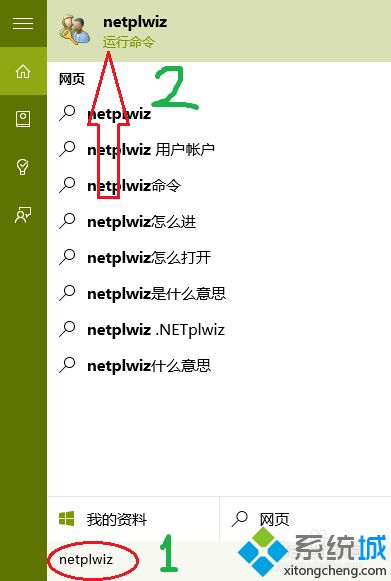
2、把“要使用本计算机,用户必须输入用户名和密码”前面的勾取消,点击一下“应用”;
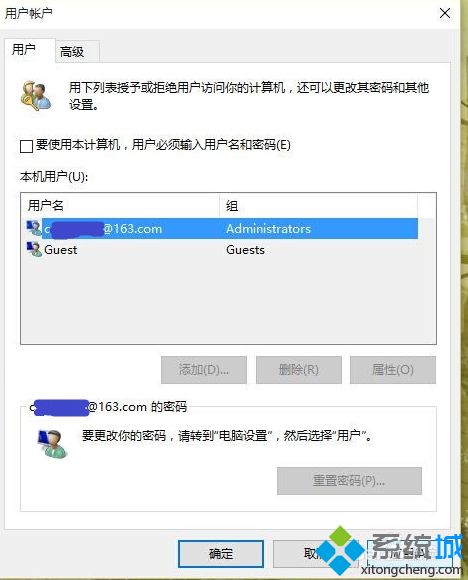
3、此时会提示让你输入两次密码;
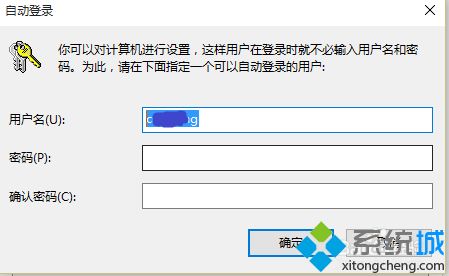
4、将用户名删除,输入你的microsoft账户,下面输入两次microsoft账户的密码,点击 “确定”即可。 重启看看,不用输入密码了。
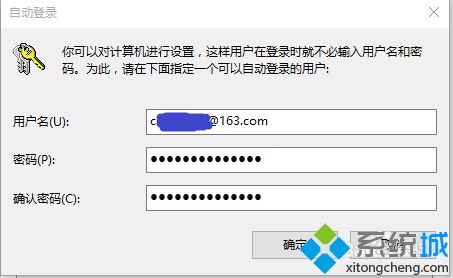
好了,以上就是关于win10关闭microoft密码登录的方法是什么的全部内容了,希望本篇win10取消用micrsoft账户密码登录的方法对你有所帮助。
我告诉你msdn版权声明:以上内容作者已申请原创保护,未经允许不得转载,侵权必究!授权事宜、对本内容有异议或投诉,敬请联系网站管理员,我们将尽快回复您,谢谢合作!










